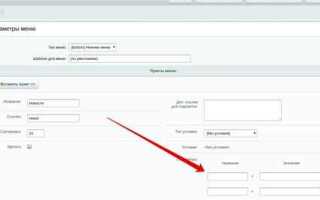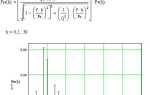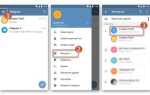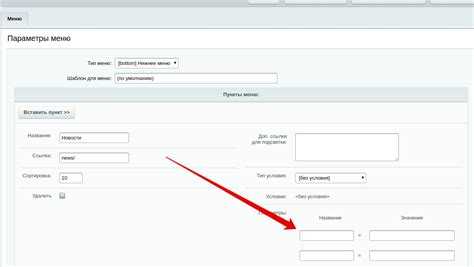
Символьный код в Битрикс используется для формирования человекочитаемых URL и удобной идентификации элементов в системе. Его изменение вручную может потребоваться при миграции данных, исправлении ошибок или оптимизации SEO. Чтобы избежать конфликта с автогенерацией и сохранить работоспособность ссылок, важно корректно подойти к редактированию.
Для изменения символьного кода элемента инфоблока необходимо перейти в административную часть: Контент → Инфоблоки → Тип → Инфоблок → Элемент. Откройте нужный элемент и в поле Символьный код введите новое значение. Убедитесь, что код состоит только из латинских символов, цифр, дефисов и нижнего подчеркивания. Пробелы и спецсимволы недопустимы.
Если символьный код недоступен для редактирования, включите его отображение в настройках списка или формы редактирования. Для этого откройте вкладку Настройки формы (шестеренка в правом верхнем углу), отметьте чекбокс «Символьный код» и сохраните изменения. После этого поле появится в интерфейсе.
При изменении символьного кода важно учитывать влияние на внешние ссылки. Если элемент уже проиндексирован поисковыми системами или ссылается с других страниц сайта, настройте редирект 301 с прежнего URL на новый через .htaccess или компонентные шаблоны. Это предотвратит потерю трафика и ошибок 404.
Поиск нужного элемента с помощью административной панели
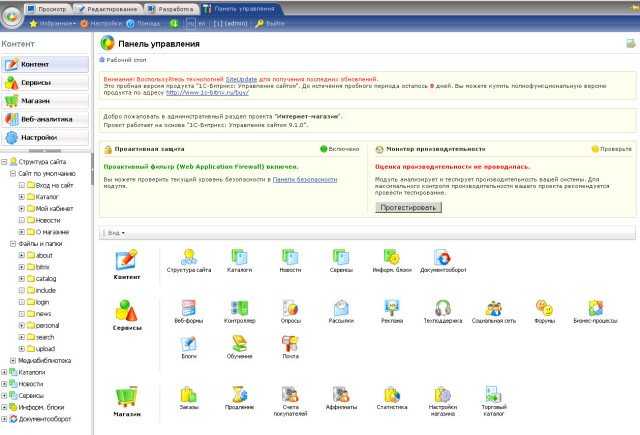
Откройте административную часть сайта: /bitrix/admin/. Перейдите в раздел Контент → Инфоблоки → Типы инфоблоков. Выберите нужный тип, затем конкретный инфоблок.
Для перехода к списку элементов нажмите на название инфоблока. В списке используется фильтр. Чтобы найти элемент по символьному коду, включите расширенный фильтр, нажав «Расширенный фильтр». В появившемся поле укажите значение в строке Символьный код (CODE) и нажмите «Найти».
Если символьный код неизвестен, ищите по заголовку (NAME), ID или другим доступным полям. Все поля фильтра можно включить через кнопку «Настроить список».
После отображения результатов нажмите на название нужного элемента. Вы попадёте в карточку, где можно изменить символьный код вручную в поле Символьный код. После редактирования нажмите «Сохранить».
Если инфоблок содержит большое количество элементов, используйте комбинацию фильтров, чтобы сократить выборку. Также удобно применять сортировку по ID или дате изменения для быстрой навигации.
Отключение автогенерации символьного кода в настройках инфоблока
Чтобы отключить автоматическую генерацию символьного кода при создании элементов инфоблока, перейдите в административную панель Битрикс и откройте настройки соответствующего инфоблока: Контент → Инфоблоки → Типы инфоблоков → [ваш тип] → [нужный инфоблок].
Во вкладке Поля найдите параметр Символьный код. В списке доступных опций снимите флаг с пункта Автоматически генерировать символьный код из названия. После этого сохраните изменения, нажав кнопку Сохранить.
Теперь при создании нового элемента значение символьного кода необходимо будет задавать вручную. Если поле оставить пустым, система выдаст ошибку, если не предусмотрена его генерация в пользовательской логике.
Для более точного контроля рекомендуется также установить ограничения через настройки Обязательности и Уникальности, чтобы избежать конфликтов в URL и обеспечить корректную работу ЧПУ.
Редактирование символьного кода элемента через форму администратора
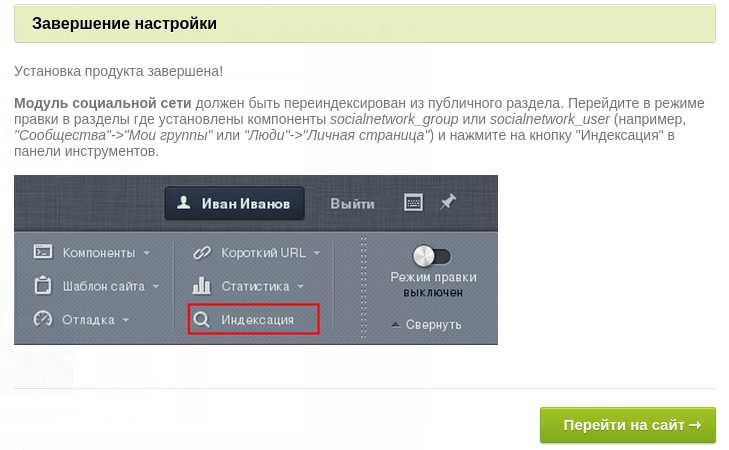
Откройте административную панель и перейдите в раздел «Контент» → «Инфоблоки» → «Тип инфоблока» → нужный инфоблок. Выберите элемент, для которого необходимо изменить символьный код.
На вкладке «Элемент» найдите поле «Символьный код» (CODE). Если поле скрыто, нажмите «Настроить форму» в правом верхнем углу и добавьте поле «Символьный код» в отображаемые.
Введите новый символьный код вручную. Используйте только латинские буквы, цифры и дефис. Пробелы, кириллица и спецсимволы недопустимы. Символьный код должен быть уникальным внутри инфоблока. При дублировании сохранение завершится ошибкой.
После редактирования нажмите «Сохранить» или «Применить». Изменения вступают в силу сразу. Если символьный код используется в ЧПУ URL, убедитесь, что обновлённые ссылки обрабатываются в .htaccess или в настройках ЧПУ.
При включённой автогенерации символьного кода в настройках инфоблока поле может перезаписываться при сохранении. Чтобы сохранить ручной ввод, отключите опцию автогенерации в настройках инфоблока во вкладке «Поля» – напротив CODE установите «(оставить как есть)».
Изменение символьного кода раздела инфоблока вручную
Для ручного изменения символьного кода раздела инфоблока в 1С-Битрикс необходимо воспользоваться административной панелью. Перейдите в раздел Контент → Инфоблоки → Типы инфоблоков, выберите нужный инфоблок, затем – пункт «Разделы».
Найдите нужный раздел, откройте его для редактирования. В форме редактирования перейдите на вкладку «SEO». В поле «Символьный код» укажите новое значение. Оно должно быть на латинице, без пробелов и специальных символов. Допускаются только буквы, цифры, дефис и нижнее подчёркивание. Если поле недоступно, включите его отображение в настройках формы (шестерёнка в правом верхнем углу).
После внесения изменений сохраните форму. Проверьте, чтобы новый символьный код был уникальным в пределах текущего инфоблока. Повторяющиеся коды приведут к конфликтам при генерации URL-адресов.
Если используется ЧПУ, убедитесь, что изменение символьного кода не нарушит текущие ссылки на сайт. При необходимости настройте редиректы вручную через .htaccess или модуль «SEO».
Изменения вступают в силу сразу после сохранения. Очистите кеш, если сайт использует кеширование, чтобы увидеть результат на фронтенде.
Работа с символьными кодами при помощи php-скрипта в init.php
Для автоматического изменения символьных кодов элементов или разделов инфоблока можно использовать php-скрипт, размещённый в файле /bitrix/php_interface/init.php. Этот метод особенно полезен при миграции данных или массовом обновлении структуры контента.
Пример скрипта для обновления символьных кодов у элементов инфоблока:
use Bitrix\Main\Loader;
use Bitrix\Iblock\ElementTable;
use Bitrix\Iblock\IblockTable;
use Bitrix\Iblock\Model\Element;
Loader::includeModule("iblock");
$iblockId = 5; // Укажите ID инфоблока
$elements = ElementTable::getList([
'filter' => ['IBLOCK_ID' => $iblockId],
'select' => ['ID', 'NAME', 'CODE']
]);
while ($element = $elements->fetch()) {
$newCode = \CUtil::translit(
$element['NAME'],
"ru",
["replace_space" => "-", "replace_other" => "-", "change_case" => "L"]
);
\CIBlockElement::SetPropertyValuesEx($element['ID'], $iblockId, []);
$el = new \CIBlockElement;
$el->Update($element['ID'], ["CODE" => $newCode]);
}
Код необходимо обернуть в условие, исключающее многократное выполнение:
if ($_SERVER["REMOTE_ADDR"] === "127.0.0.1") {
// скрипт
}
Перед применением рекомендуется сделать резервную копию базы данных. Также важно учитывать уникальность символьных кодов в рамках инфоблока: дубликаты приведут к ошибке сохранения. При необходимости можно добавить суффикс, если код уже занят, с помощью проверки через CIBlockElement::GetList.
Проверка уникальности и корректности символьного кода после изменений
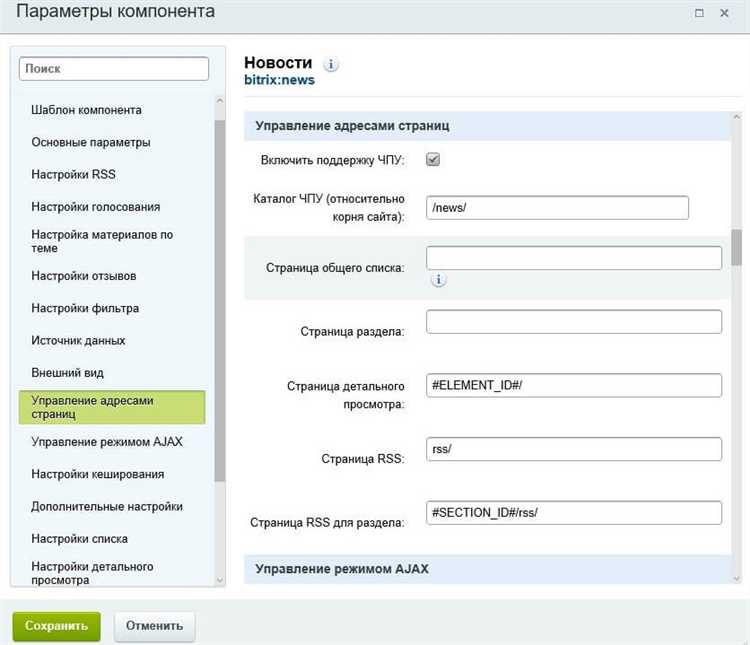
После изменения символьного кода в Битрикс важно удостовериться, что новый код не конфликтует с существующими элементами и соответствует требованиям системы. Невыполнение этих условий приведет к ошибкам отображения или некорректной работе сайта.
- Проверка уникальности:
- В административной панели перейдите в раздел соответствующего инфоблока.
- Используйте фильтр по символьному коду для поиска совпадений.
- Обратите внимание, что символьный код должен быть уникален в пределах одного инфоблока.
- Если код дублируется, измените его, добавив уникальный суффикс или изменив структуру.
- Валидация корректности:
- Символьный код должен содержать только латинские буквы (a–z), цифры (0–9) и символ подчеркивания (_) без пробелов и специальных знаков.
- Длина кода не должна превышать 50 символов, чтобы избежать ограничений базы данных и интерфейса.
- Начинаться код должен с буквы или цифры, недопустимо начинать с подчеркивания.
- Используйте нижний регистр для единообразия и минимизации ошибок при обращении к элементу через API или в шаблонах.
- Тестирование после внесения изменений:
- Проверьте отображение элемента на сайте, убедитесь, что страница доступна и содержит корректный контент.
- При использовании кода в компонентах убедитесь, что параметры передаются корректно и фильтры срабатывают как ожидается.
- Резервное копирование:
- Перед изменением символьного кода всегда делайте резервную копию данных или экспортируйте инфоблок, чтобы можно было быстро откатиться при ошибках.
Вопрос-ответ:
Как вручную изменить символьный код элемента в Битрикс без использования административной панели?
Для ручного изменения символьного кода (код символьного идентификатора) элемента в Битрикс нужно обратиться к базе данных. В таблице, соответствующей инфоблоку (обычно это b_iblock_element), найдите нужную запись по ID элемента и измените значение поля `CODE` на желаемое. После этого желательно очистить кэш сайта, чтобы изменения отразились корректно. Такой способ требует осторожности и резервного копирования базы данных, так как неправильное изменение может привести к ошибкам в работе сайта.
Какие риски могут возникнуть при изменении символьного кода вручную через базу данных?
При изменении символьного кода непосредственно в базе данных есть вероятность нарушить работу ссылок, которые зависят от этого кода. Если на сайте настроены человеко-понятные URL с использованием символьных кодов, то изменение приведёт к «битым» ссылкам и ошибкам 404. Также возможно нарушение связей с другими элементами или модулями, которые используют этот код для идентификации. Поэтому рекомендуется сначала проверить зависимости и сделать полное резервное копирование перед внесением правок.
Как убедиться, что новый символьный код соответствует требованиям Битрикс и не вызовет конфликтов?
Символьный код должен состоять из латинских букв, цифр и символа подчёркивания, без пробелов и специальных знаков. Он не должен повторяться среди элементов одного инфоблока. Для проверки можно воспользоваться стандартными правилами валидации, которые применяются при добавлении элемента через административную панель. Если вводить код вручную, следует убедиться, что он уникален, не нарушает формат и не совпадает с существующими записями. После изменения стоит проверить, что сайт корректно обрабатывает новый код.
Как очистить кэш в Битрикс после изменения символьного кода, чтобы изменения стали видны на сайте?
После изменения символьного кода вручную необходимо очистить кэш системы. Для этого можно использовать административную панель: перейти в раздел «Настройки» – «Инструменты» – «Очистить кэш». Если административный доступ отсутствует, можно удалить содержимое папок `/bitrix/cache/` и `/bitrix/managed_cache/` напрямую через FTP или файловый менеджер хостинга. Важно после очистки проверить работу сайта, чтобы убедиться, что изменения отображаются корректно.